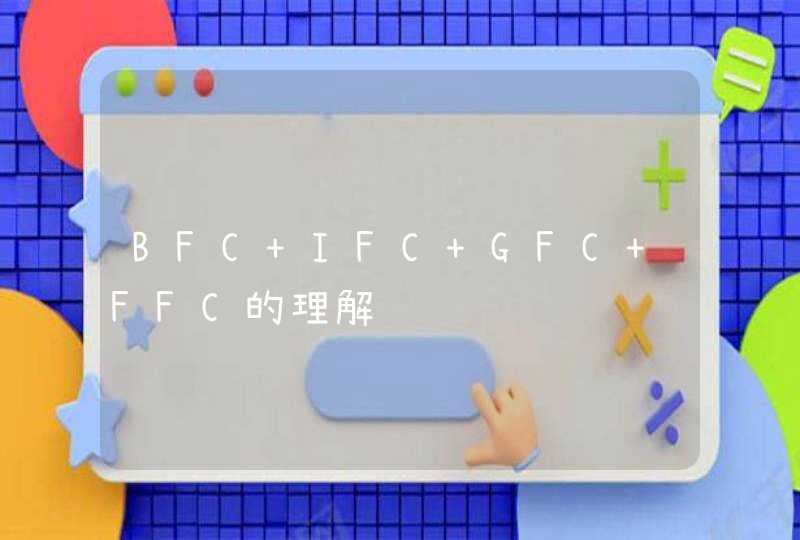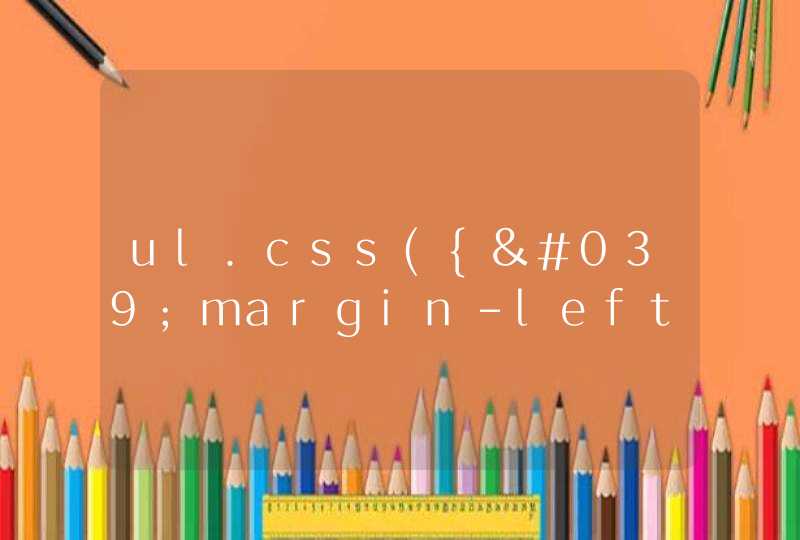具体操作如下:
1、打开美图秀秀电脑客户端,点击右上角的“打开”按钮,选择需要剪切的照片。
2、然后点击下图中箭头所指的“裁剪”按钮。
3、在图片的裁剪页面,可以选择裁剪的比例尺寸,或者裁剪的形状。
4、拖动裁剪框完成照片的剪切,然后点击照片下方的“完成裁剪”按钮。
5、完成裁剪后点击软件右上角的“保存与分享”按钮即可保存图片。
1、在电脑本地找到自己的图片,找到图片后,右击图片之后,选定最上方的“编辑”。
2、然后就进入电脑自身的编辑器了。把编辑器最大化。接着用鼠标拉到图片的最右下方(就是图中红色箭头标出的方向)。
3、你就会发现在最右边和最下方边缘处有两个可以拖拉的地方(就是图中用红色框框圈中的地方),然后用鼠标适当地拉动达到裁剪的目的。
4、我在这里示范的是裁剪中间“三种抠图”。我经过上面步骤的裁剪,之后就是下图这个样子了。
5、接着就是裁剪左边区域的部分了。找到上方那两栏的“旋转”,点击它后,点击选择“旋转180度”。
6、然后图片就倒过来了。照着之前的.方法,拉动最右边和最下方的裁剪点(红色框框圈中的),就可以达到裁剪效果。
7、在这里其实,还可以直接拖动右下角的裁剪点(红色框框圈中的),也可以达到裁剪效果
8、裁剪完了,就点击“旋转”,再选定“旋转180度”。图片就摆正回来了。裁剪也就搞定了。